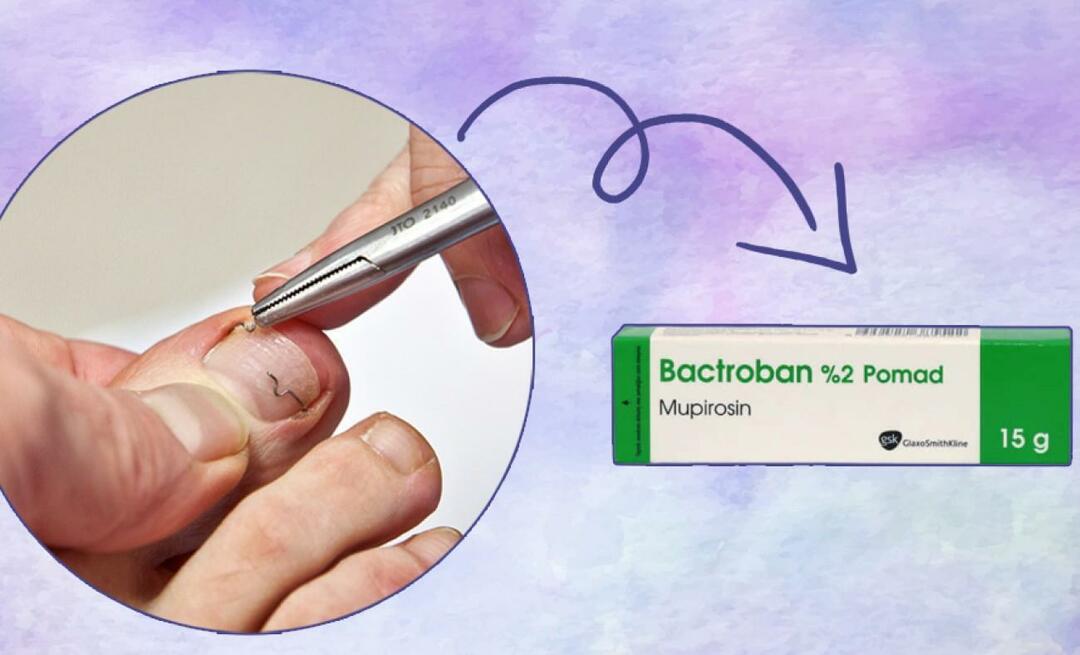Starta Google Chrome i inkognitoläge som standard
Integritet Google Krom Google Internet / / March 18, 2020
Senast uppdaterad den
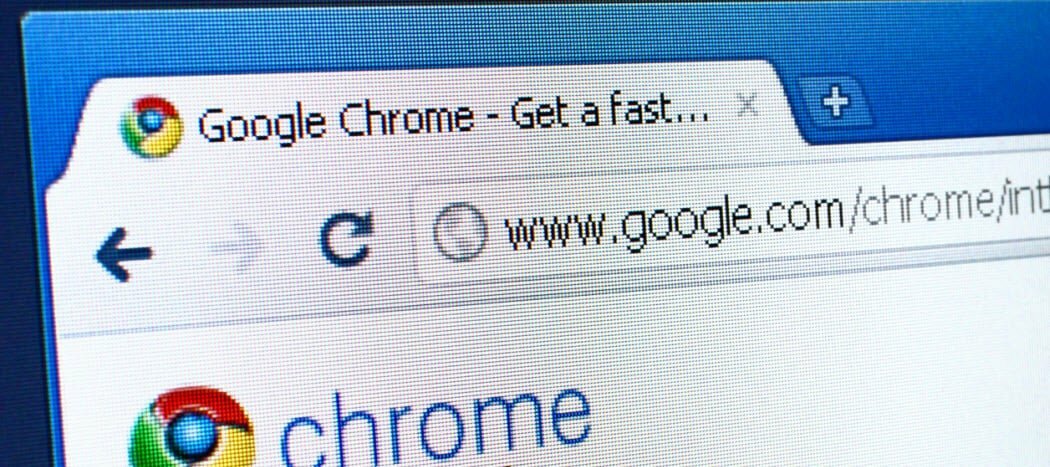
Om du gillar Google Chrome och håller din surfning privat, använd inkognitoläge. Så här startar du alltid Chrome i inkognitoläge som standard.
Om du gillar Google Chrome och håller din surfning privat, använd inkognitoläge. Tidigare förklarade vi hur man ska gå tillväga startar Chrome och andra populära webbläsare i inkognitoläge men här är ett praktiskt trick för alltid starta Chrome i inkognitoläge som standard.
Starta Chrome i inkognitoläge som standard
Högerklicka först på skrivbordsikonen eller från Start-menyn byta namn på ikonen något som du lätt kan känna igen.
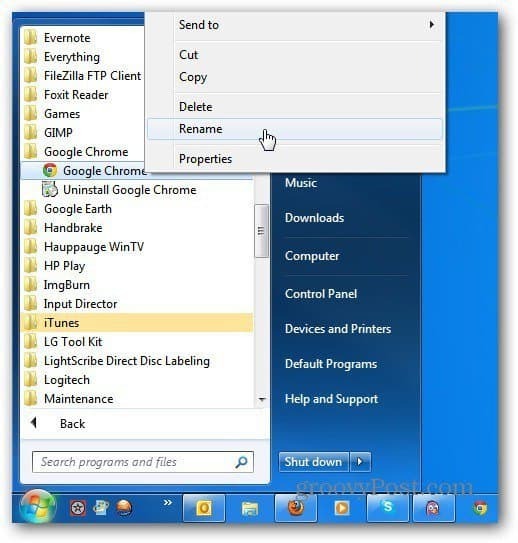
Här kallar jag det Chrome Incognito. Högerklicka sedan på ikonen igen och välj Egenskaper.
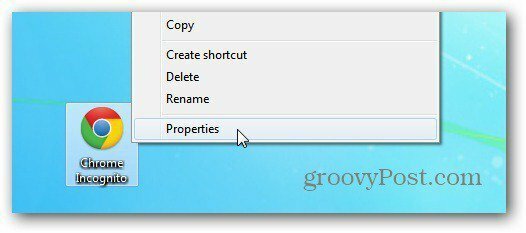
Skapa ett utrymme efter det i målfältet till slutet av chrome.exe. Typ:
--inkognito
Klicka sedan på OK.
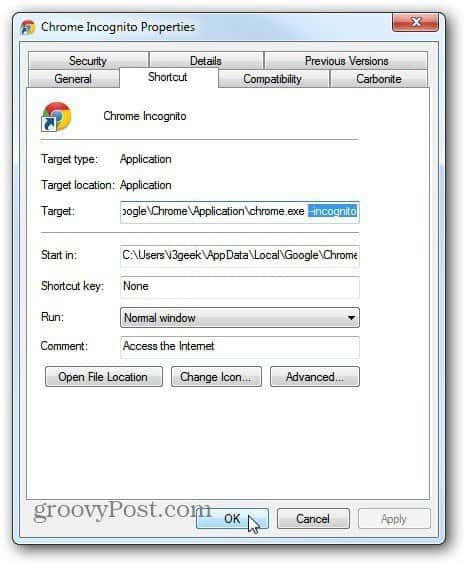
När du klickar på ikonen du just skapade börjar den automatiskt i inkognitoläge.
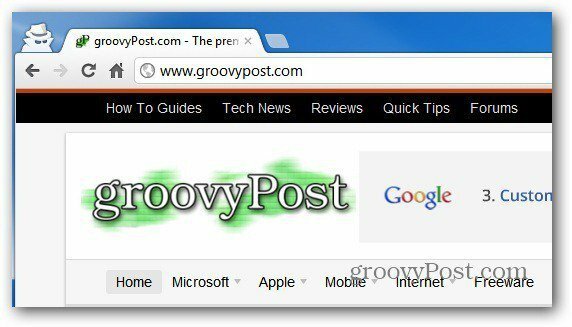
Om du inte är en Chrome-användare kan du kolla hur du kör automatiskt Firefox i läget Privat surfning.